Usar o redirecionador do WebDAV
por Robert McMurray
A Microsoft criou um novo módulo de extensão WebDAV que foi completamente reescrito para o Windows Server 2008 e o Windows Server 2012. Esse novo módulo de extensão WebDAV incorpora muitos recursos novos que permitem que os autores da Web publiquem conteúdo melhor do que antes.
Este documento oferece instruções sobre como usar o redirecionador do WebDAV para publicar conteúdo em um site existente que tenha o novo módulo WebDAV instalado.
Instalar o redirecionador do WebDAV
Pré-requisitos
Você deve estar executando um dos seguintes sistemas operacionais:
- Windows Vista, Windows 7 ou Windows 8
- Windows Server 2008, Windows Server 2008 R2 ou Windows Server 2012
Você deve estar se conectando a um servidor Web que já tenha o módulo WebDAV instalado.
Observação
Consulte o tópico Instalar e configurar o WebDAV no IIS 7.0 para obter mais informações.
Windows Vista, Windows 7, Windows 8 ou Windows 8.1
Se você usa um sistema operacional de desktop, como Windows Vista, Windows 7, Windows 8 ou Windows 8.1, o redirecionador do WebDAV já está instalado.
Windows Server 2008, Windows Server 2008 R2, Windows Server 2012 ou Windows Server 2012 R2
Se você estiver usando um sistema operacional de servidor, como Windows Server 2008 ou posterior, será necessário instalar o recurso Experiência Desktop. Para fazer isso, execute as seguintes etapas:
- Inicie o Gerenciador do Servidor do Windows.
- No modo de exibição de árvore, realce o nó Recursos.
- No painel de detalhes, clique em Adicionar Recursos.
- No Assistente para Adicionar Recursos, marque a caixa Experiência Desktop e clique em Avançar.
- Clique em Instalar.
- Quando o Assistente para Adicionar Recursos terminar, clique em Fechar.
- Clique em Sim quando promovido para reiniciar o computador.
Mapear unidades usando o redirecionador do WebDAV
Quando o Redirecionador do WebDAV for instalado, você poderá mapear unidades para seu site usando o WebDAV. Há duas maneiras de fazer isso:
- Mapear unidades usando o Assistente para Mapear Unidade de Rede
- Mapear unidades a partir de um prompt de comando
Método 1: Mapear unidades usando o Assistente para Mapear Unidade de Rede
Para mapear uma unidade usando o Assistente para Mapear Unidade de Rede, siga as seguintes etapas:
Abra o Assistente para Mapear Unidade de Rede. Isso pode ser feito por um dos seguintes métodos:
- Ao abrir uma pasta no Explorador de Arquivos e clicar em Ferramentas e emMapear Unidade de Rede:
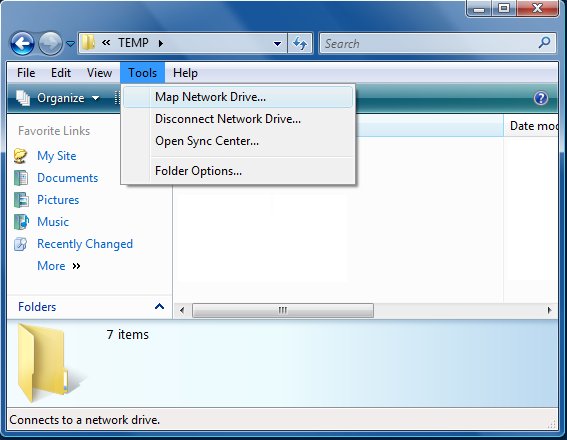
- Ao abrir a Central de Rede e Compartilhamento no Painel de Controle do Windows e clicar em Ferramentas e em Mapear Unidade de Rede:
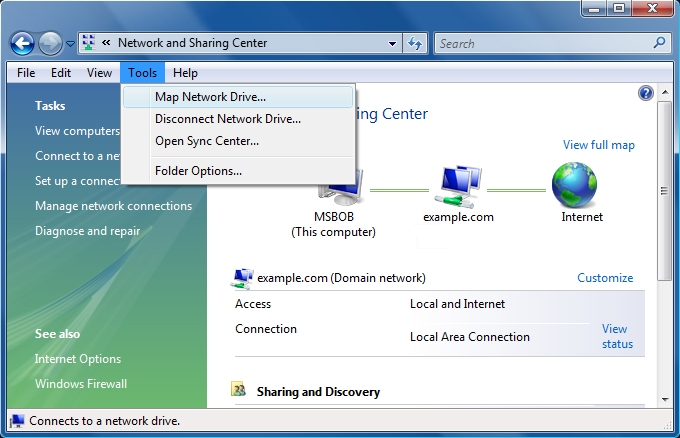
- Ao clicar com o botão direito do mouse no ícone da área de trabalho Computador ou Rede e clicar em Mapear Unidade de Rede:
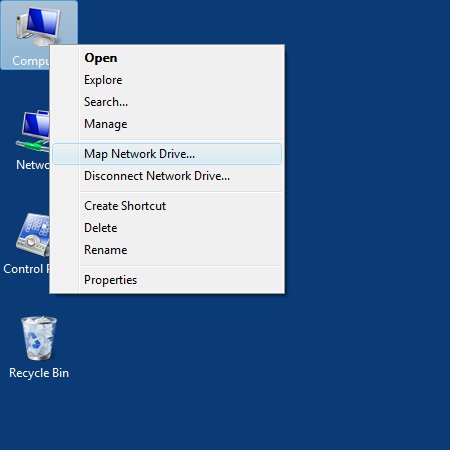
- Ao abrir uma pasta no Explorador de Arquivos e clicar em Ferramentas e emMapear Unidade de Rede:
Quando o Assistente para Mapear Unidade de Rede for exibido, insira a URL do seu site e clique em Concluir:
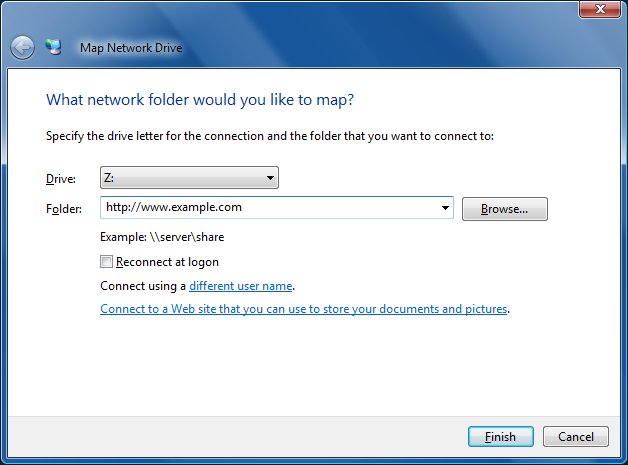
Se as credenciais forem solicitadas, insira o nome de usuário e a senha e clique em OK.
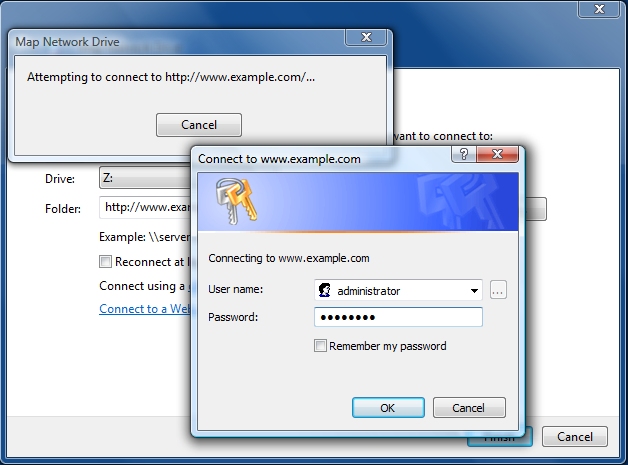
Depois que essas etapas forem concluídas, a unidade de rede deverá ser aberta no Explorador de Arquivos:
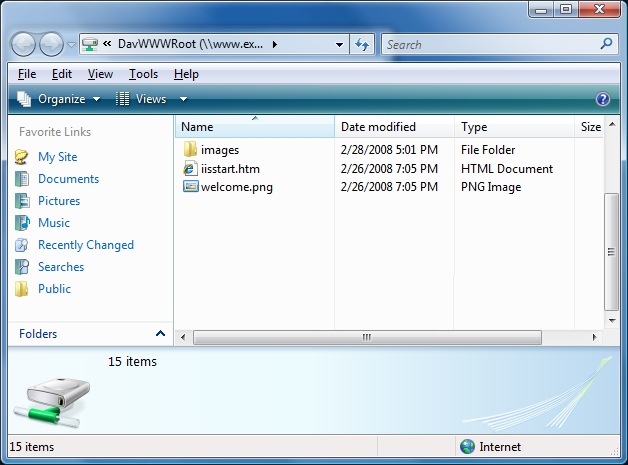
Observação
Se você receber um erro, consulte a seção Solução de problemas do Redirecionador do WebDAV para obter mais informações.
Método 2: Mapear unidades a partir de um prompt de comando
Para mapear uma unidade a partir de um prompt de comando, siga as seguintes etapas:
Clique no ícone Iniciar do Windows.
Clique em Todos os Programas.
Clique em Acessórios.
Clique em Prompt de Comando.
Quando o prompt de comando abrir, digite o seguinte comando:
NET USE * http://www.example.comOnde
www.example.comé a URL do seu servidor.Depois de concluído, você deve mapear a próxima letra de unidade disponível para seu site.
A seguinte imagem mostra esta possibilidade:
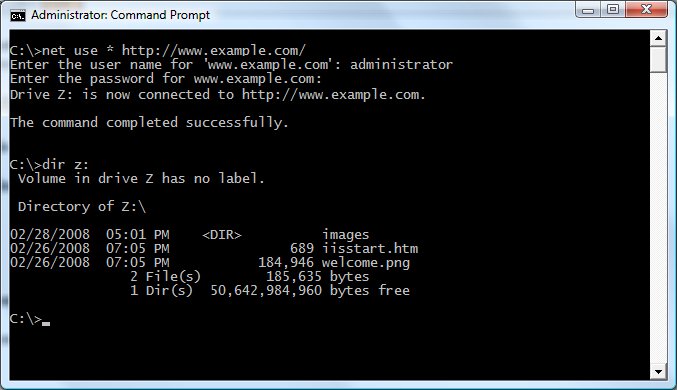
Observação
Se você receber um erro, consulte a seção Solução de problemas do Redirecionador do WebDAV para obter mais informações.
Solução de problemas do Redirecionador do WebDAV
A lista de condições de erro a seguir foi criada para ajudar a solucionar problemas de situações que você pode ver ao trabalhar com o WebDAV.
Ao tentar mapear uma unidade para um site WebDAV, você recebe o seguinte erro:
Ocorreu o erro do sistema 67.
Não é possível encontrar o nome da rede.
Isso pode ser causado por uma das seguintes condições:
- O IIS não está instalado ou não está em execução no servidor ao qual você está tentando se conectar.
- Você não instalou o Redirecionador do WebDAV no sistema cliente.
- O serviço WebClient não está em execução no sistema cliente.
- Você não habilitou o WebDAV em seu site.
- Você está usando a Autenticação Básica e se conectando ao seu site com HTTP em vez de HTTPS.
- Você está se conectando a um site na rede local que está usando FQDNs (Nomes de Domínio Totalmente Qualificados) para resolução de nomes; seu site usa a Autenticação do Windows; e você não adicionou o FQDN do site à lista de desvio do servidor proxy no cliente.
Ao tentar mapear uma unidade para um site WebDAV, você recebe o seguinte erro:
Ocorreu o erro do sistema 1920.
O arquivo não pode ser acessado pelo sistema.
Esse erro ocorre quando a conta que você está usando não tem uma regra de criação criada para ela.
Ao tentar mapear uma unidade para um site WebDAV, você recebe o seguinte erro:
Ocorreu o erro do sistema 5.
Acesso negado.
Isso pode ser causado por uma das seguintes condições:
- A conta que você está tentando usar não existe.
- Você digitou a senha incorreta para a conta que está usando.
- A conta que você está usando não tem permissões suficientes para o conteúdo do seu site.
- Você não habilitou nenhum método de autenticação para seu site.
Ao tentar mapear uma unidade para um site WebDAV usando HTTPS, a seguinte caixa de diálogo será exibida:
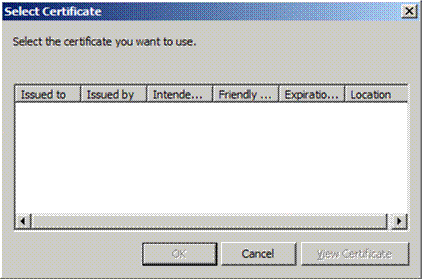
Isso ocorre quando o certificado SSL do site que você está usando não corresponde ao nome do endereço que você usou. Por exemplo, você está se conectando a um site chamado
www.contoso.com, mas seu certificado SSL foi emitido parashopping.contoso.com.Ao tentar mapear uma unidade para um site WebDAV, você recebe o seguinte erro:
Ocorreu o erro do sistema 1244.
A operação que está sendo solicitada não foi executada porque o usuário não foi autenticado.
Isso pode ser causado por uma das seguintes condições:
- O servidor ao qual você está se conectando não tem nenhum método de autenticação habilitado.
- O cliente WebDAV está executando os problemas descritos em KB941050 ou KB943280.
- O tipo de logon para conteúdo em um compartilhamento UNC está incorreto; essa configuração é definida na opção Tipo de Logon de Credenciais de Caminho Físico nas Configurações Avançadas de um site ou aplicativo e é definida pelo atributo logonMethod para as configurações de virtualDirectory de um site ou diretório virtual. Por exemplo: se o diretório do conteúdo do seu site estiver em um compartilhamento de rede, talvez seja necessário alterar as configurações de Texto Não Criptografado para Rede, dependendo da configuração da rede.
Ao tentar mapear uma unidade para um site WebDAV, você recebe o seguinte erro:
Ocorreu o erro do sistema 59.
Ocorreu um erro inesperado de rede.
Isso pode ser causado por uma das seguintes condições:
- O site ao qual você está tentando se conectar foi interrompido.
- O pool de aplicativos do site ao qual você está tentando se conectar foi interrompido.
Ao tentar mapear uma unidade para um site WebDAV, você recebe o seguinte erro:
Ocorreu o erro do sistema 1397.
Falha na autenticação mútua. A senha do servidor está desatualizada no controlador de domínio.
Este erro ocorre quando o cliente WebDAV está enfrentando os problemas descritos em KB941298 (
https://support.microsoft.com/kb/941298).Ao tentar mapear uma unidade para um site WebDAV, você recebe o seguinte erro:
Ocorreu o erro do sistema 58.
O servidor especificado não pode executar a operação solicitada.
Esse erro ocorre quando o servidor WebDAV não tem o nome de host correto em suas associações. Por exemplo, se você tiver entradas DNS para
contoso.comewww.contoso.com, mas tiver apenas uma associação do IIS paracontoso.com, verá o erro ao tentar mapear uma unidade parawww.contoso.com.Ao tentar mapear uma unidade para um site WebDAV, você recebe o seguinte erro:
Ocorreu o erro do sistema 224.
Acesso negado. Antes de abrir arquivos nesse local, primeiro você precisa adicionar o site à sua lista de sites confiáveis, navegar até o site e selecionar a opção para fazer logon automaticamente.
Esse erro ocorre quando o site WebDAV não é confiável para o redirecionador do WebDAV. Para resolver esse problema, você precisa adicionar a URL do site à lista de sites confiáveis. Para fazer isso, execute as seguintes etapas:
- Abra o Painel de Controle do Windows.
- Abra Opções da Internet.
- Clique na guia Segurança .
- Clique no ícone Sites confiáveis.
- Clique no botão Sites.
- Digite a URL do site na caixa de texto Adicionar este site à zona e clique no botão Adicionar.
(Observação: talvez seja necessário desmarcar a caixa de seleção Exigir verificação do servidor (https:) para todos os sites nesta zona se o seu site usar uma URL HTTP.) - Clique no botão Fechar.
- Clique no botão OK.
O sistema de arquivos do Windows não diferencia maiúsculas de minúsculas; o Linux diferencia maiúsculas de minúsculas. Ao conectar o redirecionador do WebDAV do Windows a um servidor WebDAV do Linux, é possível ter várias versões de um arquivo com o mesmo nome, mas com diferença de maiúsculas e minúsculas. Isso pode levar a dados substituídos e erros como "Arquivo Não Encontrado" ou "O Windows não pode acessar <nome do arquivo>".
- Para resolver o erro de arquivo não encontrado, defina
FileNotFoundCacheLifeTimeInSeccomo 0 usando Alterar o valor do cache de tempo limite para WebDAV. - Use nomes de arquivos exclusivos; nunca diferencie os nomes de arquivos por letras maiúsculas e minúsculas.
Configurações do registro do Redirecionador do WebDAV
Há várias configurações que controlam o comportamento do redirecionador do WebDAV que podem ser configuradas na seguinte chave do Registro:
HKLM\SYSTEM\CurrentControlSet\Services\WebClient\Parameters
A seguinte tabela detalha várias configurações e valores disponíveis.
Observação
Depois de alterar qualquer um desses valores, o Web Client precisará ser reiniciado ou seu computador precisará ser reinicializado.
AVISO: caso o Editor do Registro seja usado incorretamente, você pode causar sérios problemas que talvez exijam a reinstalação do sistema operacional. A Microsoft não garante que você possa resolver problemas resultantes do uso incorreto do Editor do Registro. Use o Editor do Registro por sua conta e risco.
| Valor e descrição | Tipo | Valores | Padrão |
|---|---|---|---|
| AcceptOfficeAndTahoeServers Especifica se o serviço WebClient pode se conectar a sites que estejam executando o SharePoint ou o Office Web Server. | DWORD | 0 = False 1 = True |
1 |
| AuthForwardServerList Especifica uma lista de URLs locais para encaminhamento de credenciais que ignora quaisquer configurações de proxy. (Observação: isso requer o Windows Vista SP1 ou posterior.) | MULTI_SZ | Uma lista separada de URLs de retorno de carro/alimentação de linha. | N/D |
| BasicAuthLevel Especifica se o serviço WebClient pode usar a autenticação básica para conversar com um servidor. Observação: o uso da autenticação básica pode causar sérios problemas de segurança, pois o nome de usuário/a senha são transmitidos em texto não criptografado; portanto, o uso da autenticação básica em WebDAV é desabilitado por padrão, a menos que a conexão esteja usando SSL. Assim, essa chave do Registro pode substituir o comportamento de autenticação básica padrão, mas ainda é altamente desaconselhável. | DWORD | 0 = A autenticação básica está desabilitada 1 = A autenticação básica está habilitada somente para sites SSL 2 = A autenticação básica está habilitada para sites SSL e não SSL |
1 |
| FileAttributesLimitInBytes Especifica o tamanho máximo permitido pelo serviço WebClient para todas as propriedades em uma coleção específica. | DWORD | Tamanho dos atributos em bytes | 1.000.000 decimais (1 MB) |
| FileSizeLimitInBytes Especifica o tamanho máximo em bytes que o serviço WebClient permite para transferências de arquivos. | DWORD | Tamanho do arquivo em bytes | 50.000.000 decimais (50 MB) |
| InternetServerTimeoutInSec Especifica o tempo limite de conexão que o serviço WebClient usa ao se comunicar com servidores WebDAV não locais. | DWORD | Tempo em segundos | 30 decimais |
| LocalServerTimeoutInSec Especifica o tempo limite de conexão que o serviço WebClient usa ao se comunicar com um servidor WebDAV local. | DWORD | Tempo em segundos | 15 decimais |
| SendReceiveTimeoutInSec Especifica o tempo limite em segundos que o WebDAV, o serviço WebClient, usa após emitir uma solicitação, como "GET /file.ext" ou "PUT /file.ext". | DWORD | Tempo em segundos | 60 decimais |
| ServerNotFoundCacheLifeTimeInSec Especifica o período de tempo em que um servidor é armazenado em cache como não WebDAV pelo serviço WebClient. Observação: o serviço WebClient mantém uma lista de servidores não WebDAV que foram contatados. Se o servidor for encontrado nessa lista, uma falha será retornada imediatamente sem tentar entrar em contato com o servidor. | DWORD | Tempo em segundos | 60 decimais |
| SupportLocking Especifica se o serviço WebClient oferece suporte ao bloqueio. | DWORD | 0 = Falso 1 = True |
1 |